
Ваш iPhone (і iPad) автоматично резервне копіювання в iCloud за замовчуванням, але локальні резервні копії iTunes все ще корисні. Вам слід створити резервну копію iTunes, коли ви переходите на новий iPhone або встановлюєте бета-версію iOS на свій поточний телефон.
Місцеві резервні копії iTunes є більш повними та швидшими для відновлення, ніж резервні копії iCloud. Резервні копії iCloud все ще корисні, оскільки вони виконуються по бездротовій мережі, тому вони завжди будуть в курсі, але резервні копії iTunes ідеально підходять для повного відновлення.
Як створити резервну копію iTunes
Запустіть iTunes, щоб розпочати. Якщо у вас ПК з ОС Windows, вам потрібно буде завантажити iTunes з будь-якого з Магазин Microsoft або від Веб-сайт Apple . якщо у вас Mac, iTunes вже встановлено. Ми використовував версію Microsoft Store для цього процесу, і він спрацював ідеально.
Підключіть iPhone до ПК або Mac за допомогою вхідного кабелю Lightning-to-USB. Це той самий кабель, яким ви заряджаєте телефон. Цей самий процес працює і для iPad та iPod touch.
Після підключення iPhone натисніть кнопку «Продовжити» в iTunes, щоб дозволити доступ до iPhone на комп’ютері.
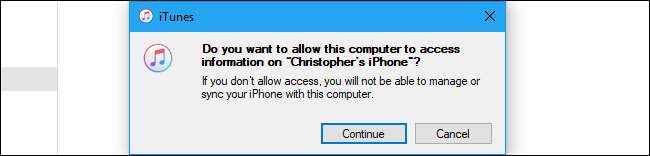
Розблокуйте свій iPhone, і ви побачите Підказка “Довіряйте цьому комп’ютеру” . Натисніть кнопку “Довіряти”, а потім введіть свій PIN-код. Це надає вашому комп’ютеру доступ до даних вашого iPhone.
Якщо ви вже синхронізували свій iPhone або iPad з iTunes, ви не побачите цих підказок, а можете просто продовжити.
ПОВ'ЯЗАНІ: Чому ваш iPhone просить вас «довіряти цьому комп’ютеру» (і чи варто це робити)
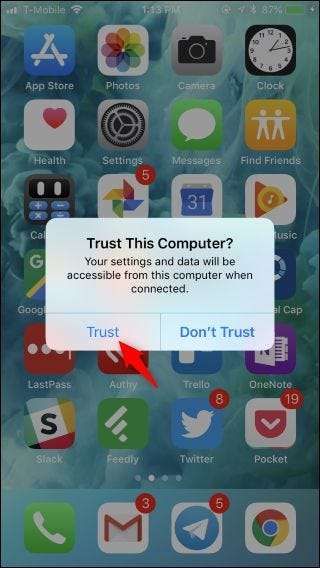
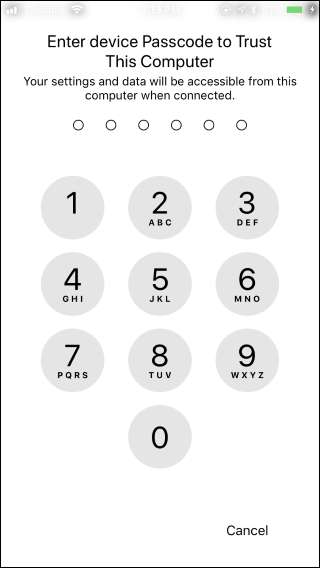
Після того, як ви дозволите доступ до iTunes, ви побачите невеликий значок телефону на панелі інструментів, біля верхнього лівого кута вікна. Клацніть на ньому.

iTunes повинен автоматично сфокусувати область «Підсумок» на лівій бічній панелі. Прокрутіть униз і знайдіть тут розділ «Резервні копії».
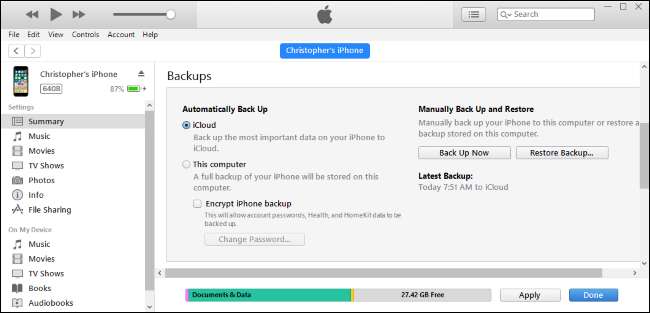
Перш ніж продовжувати, слід переконатись, що резервні копії iPhone зашифровані. Це гарантує їх захист паролем, тому комусь знадобиться пароль, який ви надаєте, для доступу до них та даних, які вони містять. Зашифровані резервні копії також можуть містити паролі облікових записів, інформацію про Apple Health та дані HomeKit. Незашифровані резервні копії не містять усіх даних.
Увімкніть прапорець «Шифрувати резервну копію iPhone» у розділі Резервні копії, щоб активувати зашифровані резервні копії.
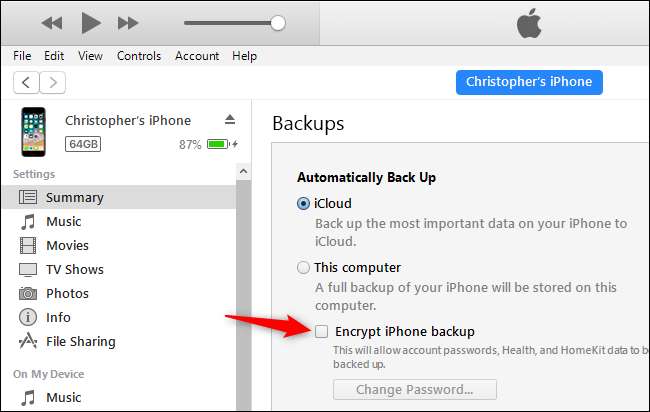
Введіть пароль за запитом. Обов’язково запам’ятайте цей пароль. Якщо ви забудете це, ви не зможете відновити резервні копії iTunes, зашифровані паролем.
Якщо ви раніше встановили пароль і забули його, ви можете натиснути тут кнопку «Змінити пароль», щоб встановити новий, який iTunes використовуватиме для нещодавно створених резервних копій. Але ви не можете відновити жодну зі своїх старих резервних копій без пароля, який ви використовували для їх створення.

iTunes автоматично починає створювати резервну копію після введення пароля. Зачекайте, поки процес закінчиться, перш ніж відключати телефон. Це має зайняти всього кілька хвилин.
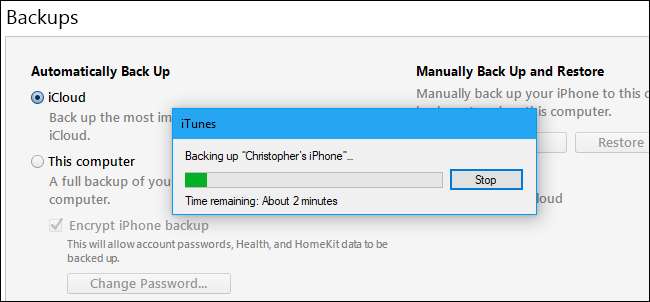
Перегляньте розділ "Останні резервні копії" на цій панелі, і ви побачите, коли відбулися найновіші резервні копії. Будь-яка резервна копія, яка каже, що вона відбулася "на цьому комп’ютері", є резервною копією iTunes на вашому ПК або Mac.
Щоб створити нові резервні копії iTunes у майбутньому, просто натисніть кнопку «Створити резервну копію зараз», поки ваш iPhone підключений до комп’ютера за допомогою кабелю.
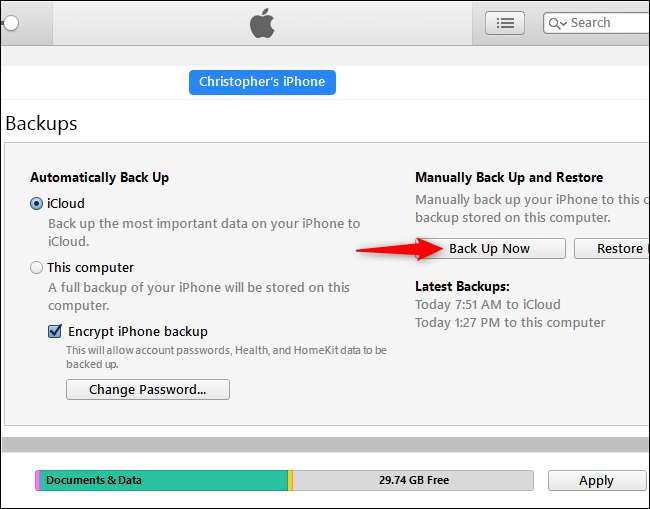
iTunes створить резервну копію та покаже вам прогрес у області відображення стану у верхній частині вікна.

Ви можете і повинні залишити “iCloud” вибраним як варіант резервного копіювання за замовчуванням у розділі “Автоматично створювати резервні копії”. Ви все ще можете створити резервну копію в iTunes, натиснувши кнопку «Створити резервну копію зараз».
Як відновити резервну копію iTunes
Ви повинні вимкнути Знайди мій iPhone перед відновленням резервної копії. Якщо у вас iPad, натомість вам потрібно буде вимкнути функцію Find My iPad.
Для цього перейдіть до Налаштування на вашому iPhone, а потім торкніться свого імені у верхній частині екрана налаштувань. Звідси натисніть iCloud> Знайти мій iPhone. Торкніться повзунка «Знайти мій iPhone», а потім введіть свій пароль Apple ID, щоб вимкнути його.
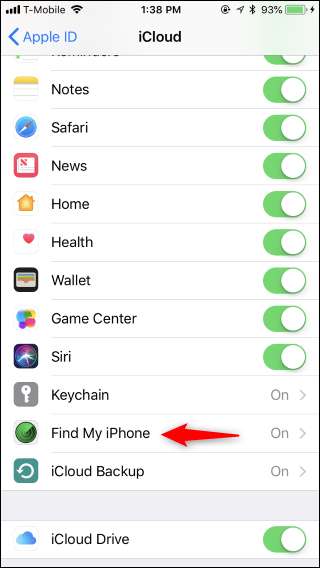
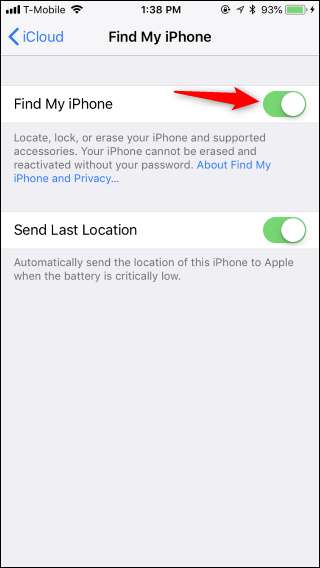
Щоб відновити резервну копію iTunes, підключіть iPhone до комп’ютера за допомогою вхідного кабелю та запустіть iTunes. Натисніть кнопку "Довіряти" на своєму iPhone, щоб довірити свій комп’ютер, якщо він ще не є надійним.
Після підключення телефону до iTunes клацніть маленький значок телефону на панелі інструментів і знайдіть розділ Резервні копії в розділі Підсумок. Натисніть кнопку «Відновити резервну копію», щоб відновити резервну копію iTunes з комп’ютера на телефон.
Пам'ятайте, що ця резервна копія зберігається локально на вашому ПК або Mac. Потрібно відновити резервну копію на тому ж комп’ютері, на якому ви її створили.
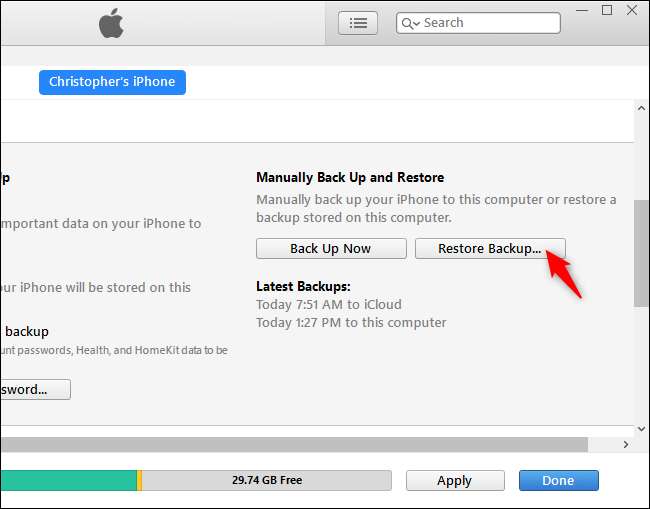
iTunes запропонує вибрати, яку резервну копію ви хочете відновити. За замовчуванням він вибирає останню резервну копію. Старі резервні копії містять інформацію про дату в своїх іменах, щоб ви знали, яка є.
Натисніть «Відновити», щоб відновити резервну копію на телефоні. Не відключайте телефон від комп’ютера, поки процес відновлення не завершиться.
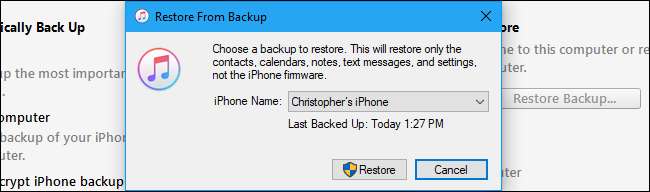
Як переглянути резервні копії iTunes
Ви можете переглянути резервні копії, збережені в iTunes, натиснувши Змінити> Налаштування на ПК або iTunes> Налаштування на Mac.
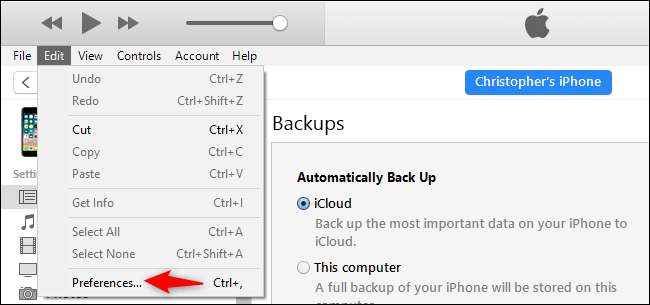
Клацніть на піктограму «Пристрої» у вікні «Налаштування». Ви побачите список резервних копій, що зберігаються локально, і можете видалити старі резервні копії звідси, якщо хочете звільнити місце.
Ти можеш знайти ці резервні копії, що зберігаються на вашому ПК або диску Mac якщо ви хочете зробити їх резервну копію або перемістити на новий ПК.
ПОВ'ЯЗАНІ: Як знайти, створити резервну копію та видалити резервні копії iTunes
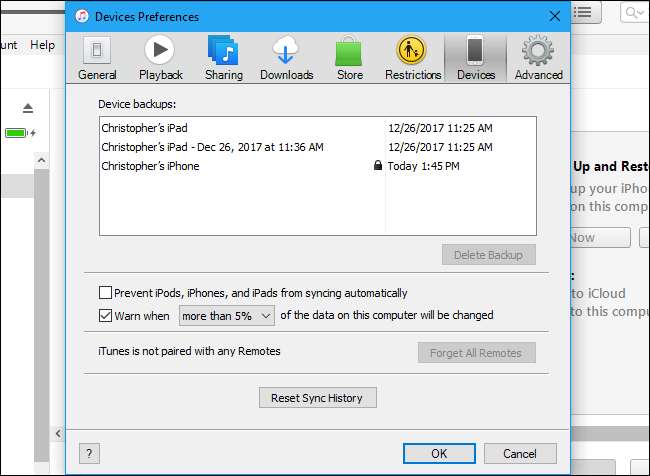
Ви можете відновити резервну копію на поточному телефоні або на новому. Наприклад, якщо ви отримуєте новий iPhone, ви можете відновити свій старий телефон до нового iPhone, навіть якщо це новіша модель.







